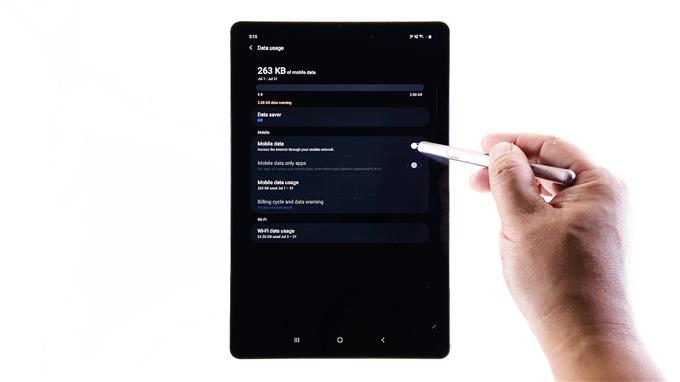في هذا المنشور ، سأوضح لك ما يجب عليك فعله إذا لم يعد جهاز Galaxy Tab S6 الخاص بك قادرًا على إرسال رسائل MMS بعد تحديث Android 10update. من الضروري أن تأخذ بعض الوقت في تحري الخلل وإصلاحه في جهازك الذي لم يعد بإمكانه إرسال رسائل صور حيث قد تكون هناك مشكلة خطيرة في البرامج الثابتة.
تلقى Galaxy Tab S6 بالفعل تحديث Android 10 ، ولكن يبدو أن هناك بعض المستخدمين الذين واجهوا مشاكل في الرسائل النصية. أفاد البعض أنهم لا يستطيعون إرسال رسائل الوسائط المتعددة من الأجهزة اللوحية بعد الآن. إذا كنت أحدهم ، فإليك ما عليك القيام به:
الحل الأول: تأكد من تمكين بيانات الجوال

عندما يتعلق الأمر بإرسال واستقبال رسائل الوسائط المتعددة ، فأنت بحاجة إلى اتصال جهازك عبر بيانات الهاتف المحمول. يجب أن يكون هذا هو أول شيء عليك التحقق منه.
- اسحب لأسفل من أعلى الشاشة ثم انقر فوق رمز الإعدادات.
- اضغط على اتصالات.
- انقر فوق استخدام البيانات ، وتأكد من تمكين بيانات الجوال.
- إذا تم تمكينه بالفعل ، فاتركه كما هو ، ثم حاول التحقق مما إذا كان بإمكانك الآن إرسال رسالة وسائط متعددة.
إذا كان جهازك اللوحي لا يزال غير قادر على إرسال رسائل وسائط متعددة بعد ذلك ، فانتقل إلى الحل التالي.
الحل الثاني: فرض إعادة تشغيل جهازك اللوحي

إذا حدثت هذه المشكلة بدون سبب واضح ، أو إذا كان الجهاز قادرًا على إرسال رسائل MMS قبل هذه المشكلة ، فقد يكون ذلك بسبب مشكلة بسيطة. في معظم الأحيان ، يمكن إصلاح المشكلات البسيطة من خلال إعادة التشغيل الإجباري. إليك الطريقة:
- اضغط مع الاستمرار على زر خفض مستوى الصوت ومفتاح التشغيل لمدة 10 ثوانٍ.
- سيؤدي ذلك إلى تشغيل الجهاز وإيقاف تشغيله احتياطيًا.
- عندما يظهر الشعار ، حرر المفتاحين وانتظر حتى تنتهي إعادة التشغيل.
بمجرد إعادة تشغيل جهازك اللوحي بنجاح ، حاول معرفة ما إذا تم إصلاح المشكلة.
الحل الثالث: إعادة تعيين خدمات الشبكة

هناك أوقات تفشل فيها خدمات الشبكة وإذا حدث ذلك ، فقد تحدث مشكلات مثل هذه. لذا فإن الشيء التالي الذي عليك القيام به هو استبعاد مثل هذا الاحتمال عن طريق إعادة تعيين إعدادات الشبكة على جهازك اللوحي. إليك كيفية القيام بذلك:
- اسحب لأسفل من أعلى الشاشة ثم انقر فوق رمز الإعدادات.
- ابحث وانقر نقرًا سريعًا فوق الإدارة العامة.
- المس إعادة تعيين.
- انقر فوق إعادة تعيين إعدادات الشبكة.
- اضغط على زر إعادة تعيين الإعدادات.
- أدخل رقم التعريف الشخصي أو كلمة المرور أو النمط إذا طُلب منك ذلك.
- انقر فوق “إعادة تعيين” لمتابعة إعادة تعيين إعدادات الشبكة.
بعد القيام بهذا الإجراء ، حاول إرسال رسالة وسائط متعددة إلى رقمك الخاص.
الحل الرابع: إعادة ضبط المصنع لجهازك اللوحي

بعد تنفيذ الحلول الثلاثة الأولى ، حاول التحقق من أنها ليست ذات صلة بالحساب. يمكنك الاتصال بمزود الخدمة إذا كنت بحاجة إلى ذلك. بعد القيام بذلك ولا يزال جهازك اللوحي غير قادر على إرسال رسائل وسائط متعددة ، فلن يكون لديك خيار آخر سوى إعادة تعيينه. تأكد من عمل نسخة احتياطية من ملفاتك قبل القيام بذلك.
- اسحب لأسفل من أعلى الشاشة ثم انقر فوق رمز الإعدادات.
- ابحث وانقر نقرًا سريعًا فوق الإدارة العامة.
- المس إعادة تعيين.
- انقر فوق إعادة تعيين بيانات المصنع.
- مرر لأسفل إلى أسفل الشاشة وانقر فوق إعادة تعيين.
- أدخل رقم التعريف الشخصي أو كلمة المرور أو النمط إذا طُلب منك ذلك.
- أخيرًا ، انقر فوق حذف الكل.
بعد إعادة الضبط ، قم بإعداد جهازك اللوحي كجهاز جديد. مثل هذا الإجراء يجب أن يحل مشكلة مثل هذه.
آمل أن نتمكن من المساعدة.
يرجى دعمنا من خلال الاشتراك في قناة يوتيوب لدينا.
اقرأ أيضا:
- كيفية تمكين المكالمات والنصوص على الأجهزة الأخرى على Samsung Galaxy S20
- كيفية تشغيل نقطة اتصال الهواتف المحمولة على Samsung Galaxy Tab S6
- كيفية تنشيط Samsung Galaxy Tab S6 لا تزعج ميزة بدون استثناءات